Slackのカスタムレスポンスを活用してAimerさんを布教してみた
こんにちは。
今回は普段と変わってNon Programmingな記事です。
やりたいこと
「Aimerはいいぞ」と思っているので、Slackにもそれを応援してほしい!

※画像中のリンクはAimer Official YouTube Channelに登録されているミュージックビデオの一つです。
Slackのカスタムレスポンス
Slack カスタムレスポンスと検索すると、Slackbot 入門という公式の記事がヒットします。面食らう人もいるかもしれませんが、カスタムレスポンス自体はいわゆるSlackBotと呼ばれる柔軟な処理を実装することなく活用できる機能です。
決められた機能に対して、決められたレスポンスを返すだけのBotであります。
設定手順
1. ワークスペースカスタマイズ画面を開く
Slackをカスタマイズを選択すると、ワークスペースカスタマイズ画面を開けます。

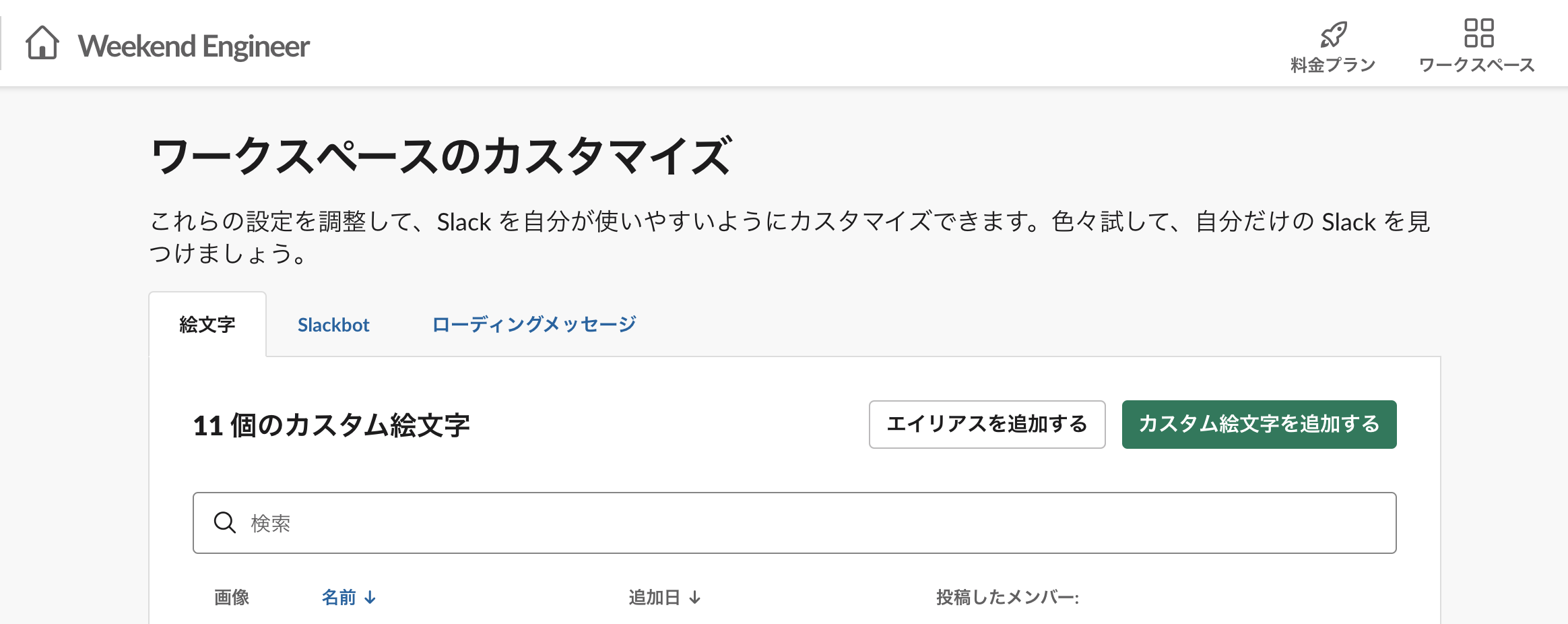
2. SlackBotタブでカスタムレスポンスを設定する

ここではどんなメッセージに対して、どんなレスポンスをするかを設定できることが出来ます。

「Aimerはいいぞ」というメッセージに対して、https://youtu.be/yfJ5fo6S_lkとレスポンスするサンプルです。
レスポンス内容をランダムにする
ここまででAimerはいいぞというメッセージに対して、YouTubeのリンクを一つ送ることができるようになりました。
でもわたしは物足りません。Aimerさんはたくさん素敵な歌を歌っているのに一つしか送れないなんて悲しい。
でもSlackのカスタムレスポンスなら大丈夫。
それぞれの入力フレーズに対して、好きなだけ Slackbot の返信を追加することができます。 各返信をそれぞれの行に入れてください。 (複数の返信が設定されている場合は、ランダムに表示されます。) 例えば:
こんにちは!
お疲れさまです!
はいはーい!
天才かな?
お気に入りの曲を改行区切りでリストアップすることで、Aimerはいいぞとメッセージを送るたびに、ランダムでYouTubeのリンクを一つずつ送ることができるようになりました。

はあ…まじテンション上がります…(真顔)
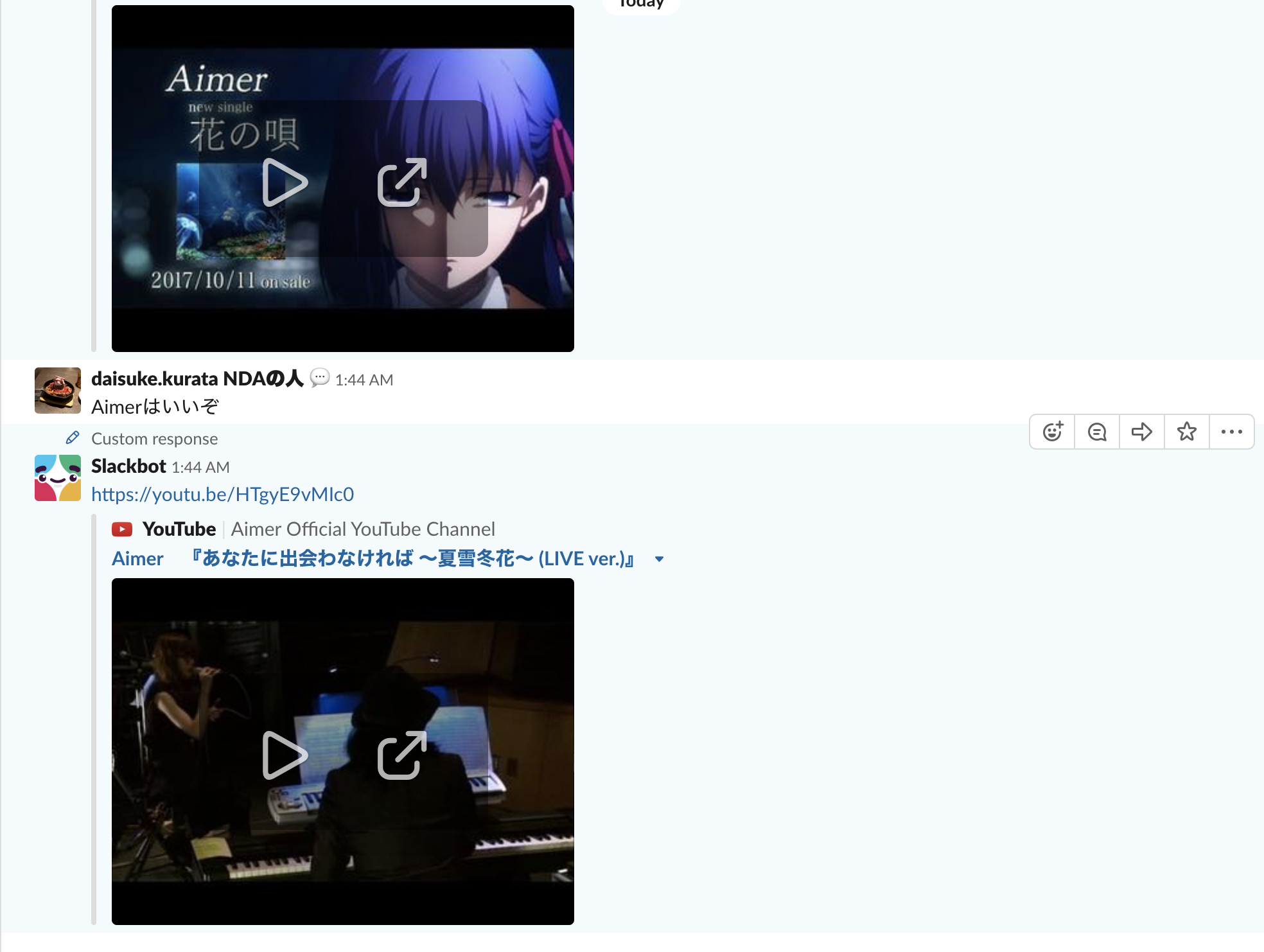
さいごに
このような布教活動に利用する他、ルーティンタスクのチェックリストをレスポンスで返したりすると、良い感じです。
わたしはオフィスをクローズするときのチェックリスト(Googleフォーム)をレスポンスでさせるように設定しています。
これリマインダーと併用するとかなり強力なのでは……??
以上、Slackのカスタムレスポンスを使用した布教のススメでした。
